Video je v podstate skupina opakujúcich sa snímokv rýchlom slede, sprevádzané zvukom. Pred chvíľou sme sa zaoberali tým, ako môžete z videa extrahovať snímku. Existuje niekoľko riešení, ktoré fungujú mimoriadne dobre. Tieto riešenia sú samozrejme pre pracovnú plochu Windows 10. Ak na svojom iPhone nahrávate video a veľa ľudí to robí, možno budete chcieť vedieť, ako môžete fotografovať pri nahrávaní videa na iOS.
Fotografie pri nahrávaní videa
Kamera iOS má elegantnú funkciu, ktorá vám umožnínasnímajte fotografie pri nahrávaní videí. Vždy môžete zaznamenať video, prehrať ho neskôr, pozastaviť ho v správny okamih a potom urobiť snímku obrazovky, aby ste dosiahli rovnaké výsledky.
Ak chcete fotografovať počas nahrávania videa,musíte použiť aplikáciu Stock Camera v systéme iOS. Spustite nahrávanie a vedľa tlačidla nahrávania / zastavenia uvidíte obvyklé tlačidlo snímania. Klepnutím na ňu urobíte fotografiu. Video bude pokračovať v nahrávaní, ale fotografiu tejto inštancie sa uloží do priečinka s fotoaparátom. Máte možnosť nasnímať ľubovoľný počet fotografií.

Fotografie sa uložia do priečinka s fotoaparátomľubovoľný iný priečinok. Ak nahrávate pomocou predného fotoaparátu, t. J. Fotoaparátu FaceTime, môžete fotografie, ktoré urobíte, nájsť aj v albume Selfies.
Kvalita fotografií bude rovnaká ako kvalita vášho telefónusa však vždy doručila, ak zaznamenávate pohybujúci sa objekt a fotografujete ho, môže to byť trochu rozmazané kvôli pohybu objektu v presnom čase, keď bola fotografia nasnímaná. Novšie telefóny iPhone budú schopné zachytiť lepšie fotografie, aj keď sa predmet pohybuje, ale staršie nemusia robiť tak dobre.
Ak máte obavy, že váš iPhone je nastavený nanahrávajte s nižším rozlíšením, ale dokáže snímať fotografie v omnoho vyššom rozlíšení. Uisťujeme vás, že fotografia bude zachytená podľa nastavení fotografií a možností nášho telefónu. Kvalita fotografie nebude znížená na kvalitu videa.
Už sme spomenuli, že môžete pozastaviť videoa urobte si z toho snímku obrazovky. Funguje to aj za predpokladu, že bolo video zaznamenané v režime na šírku a na jeho vrchnej ani spodnej časti nie sú žiadne čierne pruhy. Pred snímaním pozastaveného videa nezabudnite vypnúť zámok rotácie a otočiť obrazovku, aby ste získali čo najlepšiu fotografiu.












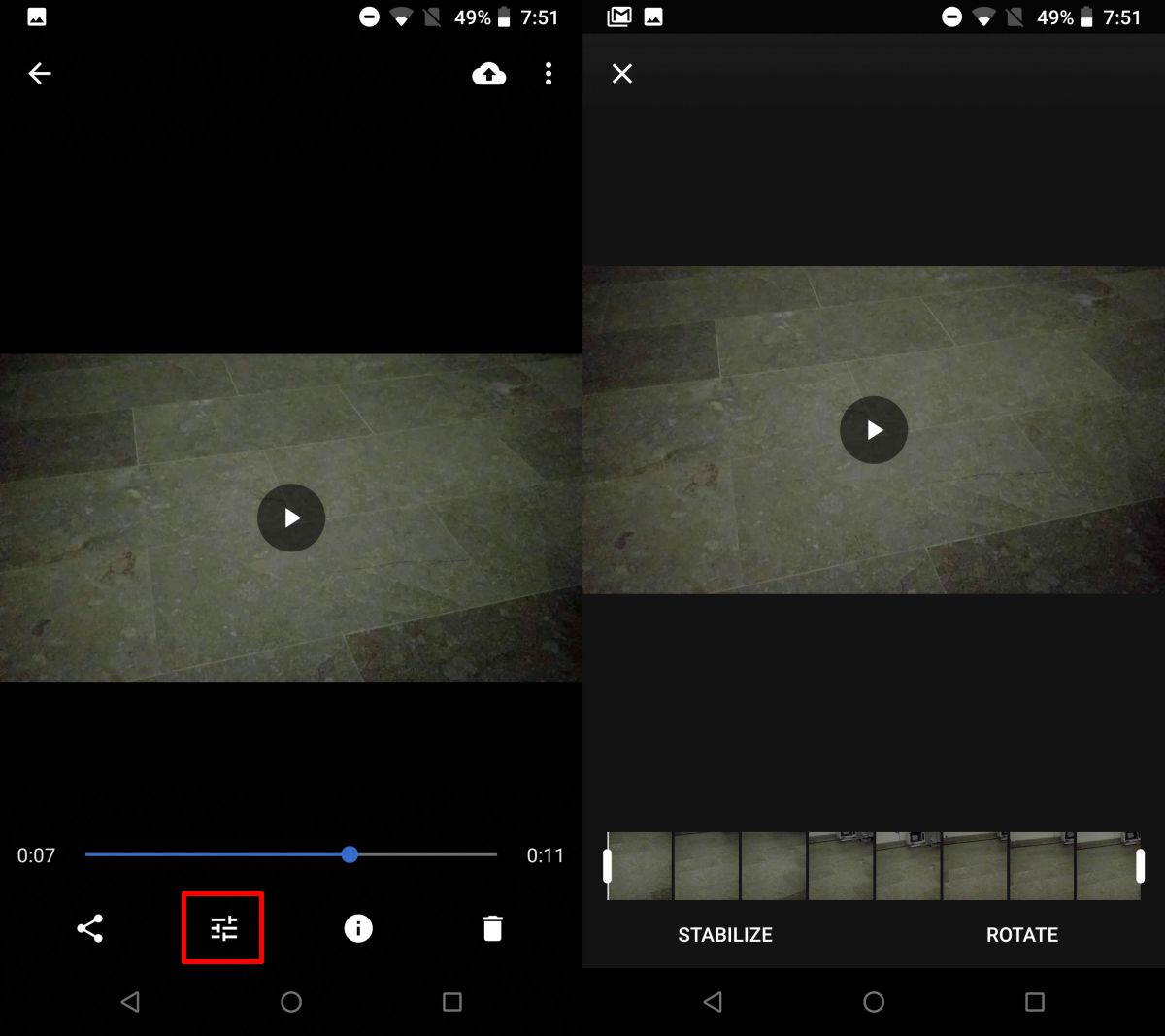
Komentáre